Er zijn veel redenen waarom u de toegangscode voor beperkingen op de iPhone wilt wijzigen. Hoe dan ook, dit artikel laat je 2 eenvoudige manieren zien om beperkingen op iPhone met of zonder toegangscode te wijzigen en opnieuw in te stellen. Het is gemakkelijk om de toegangscode van de iPhone-beperkingen te wijzigen als u de oude onthoudt. Maar als u de toegangscode voor beperkingen op de iPhone al bent vergeten, kunt u een tool van derden gebruiken om deze te omzeilen. Natuurlijk zijn al uw opgeslagen bestanden hier veilig. Laten we nu lezen en kijken hoe het moet wijzig de beperkingscode op de iPhone stap voor stap.
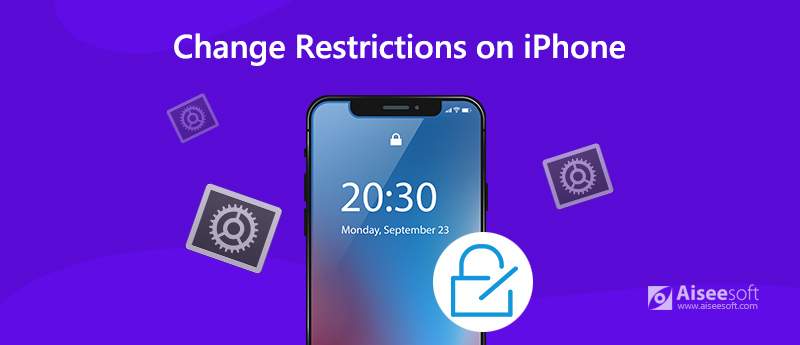
Deze methode vereist de vorige toegangscode voor beperkingen. Het is ook de officiële manier om de beperking op de Apple iPhone te resetten. Hier kunt u de toegangscode voor beperkingen op de iPhone wijzigen en resetten zonder een computer.
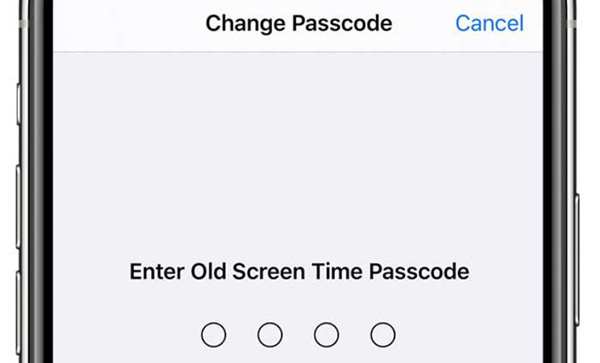
Wat als u het wachtwoord voor de iPhone-registratie bent vergeten? Is het mogelijk om oude beperkingen te wijzigen zonder de toegangscode te kennen? Gelukkig is het antwoord Ja. U kunt de wachtwoordcode van de iPhone-registratie veilig resetten en herstellen met Aiseesoft iPhone-ontgrendelaar. U kunt de oude registratiecode verwijderen en een nieuwe resetten zonder gegevensverlies. De gebruikersinterface is intuïtief. U kunt dus gerust de beperkingscode op de iPhone wijzigen.

Downloads
100% veilig. Geen advertenties.
100% veilig. Geen advertenties.
Opmerking: voordat u de toegangscode voor vergeten beperkingen op de iPhone wijzigt, zijn hier enkele voorbereidingen die u moet treffen.
Wijzig de toegangscode voor beperkingen op iOS 17/16/15/14/13: iPhone Unlocker begint automatisch met het ontgrendelen en verwijderen van beperkingen van de iPhone. Volg later de instructies op het scherm om je iPhone opnieuw in te stellen met de nieuwe beperkingscode.
Wijzig de toegangscode voor beperkingen op iOS 17 en eerder: Als uw iTunes-back-up is gecodeerd, moet u het wachtwoord invoeren om het eerst te decoderen. Wees dan geduldig om het verwijderingsproces van de restrictiepascode te voltooien. Nu kunt u het wachtwoord voor beperkingen op de iPhone wijzigen als Deel 1 toont.
Je zou nodig kunnen hebben: Hoe Find My iPhone in te schakelen
Hoe kan ik Safari beperken?
Je kunt Safari en andere apps op Schermtijd hier deblokkeren. Open gewoon de Instellingen app. Kiezen Algemeen en selecteer vervolgens Schermtijd. De juiste beperkingscode is vereist. Nu kunt u Safari activeren om het te beperken.
Hoeveel pogingen tot toegangscode voor beperkingen kan ik proberen?
Als de mislukte pogingen tot 6 zijn mislukt, wordt er een rood bericht weergegeven iPhone is uitgeschakeld. Dus je iPhone wordt vergrendeld na 10 mislukte pogingen tot schermtijd-toegangscode en zelfs meer.
Hoe het wachtwoord voor ouderlijk toezicht op de iPhone uitschakelen?
Als u de restrictiepascode kent, kunt u openen Instellingen, kiezen Algemeen, beperkingen en Beperkingen uitschakelen om ouderlijk toezicht te ontgrendelen. Of u kunt ouderlijk toezicht op de iPhone zonder wachtwoord uitschakelen via Aiseesoft iPhone Unlocker.
Dat is alles wijzig de toegangscode voor beperkingen op iPhone van alle iOS-versies. Het maakt niet uit of u zich de huidige toegangscode voor beperkingen herinnert of niet, u kunt de beperkingen op de iPhone met succes resetten en wijzigen. Uw iPhone-gegevens blijven veilig zonder dat gegevens worden overschreven of gewist. Dus voel je vrij om de wachtwoordcracker voor iOS-beperkingen te gebruiken.
Tips voor schermtijd
Schermtijd werkt niet Schermtijd omzeilen Wijzig beperkingen op de iPhone Wat is een toegangscode voor beperkingen Schakel beperkingen op de iPhone uit Waar zijn beperkingen op de iPhone Wat is Pinfinder
Om het vergrendelde iPhone-scherm te repareren, kan het wissen van de wachtwoordfunctie u veel helpen. En u kunt ook gemakkelijk het Apple ID- of Screen Time-wachtwoord wissen.
100% veilig. Geen advertenties.
100% veilig. Geen advertenties.